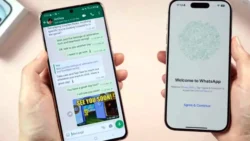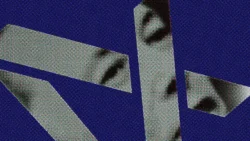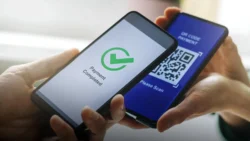- Pindahin WhatsApp ke iPhone 16 tanpa PC gampang banget!
- Gunakan aplikasi iCareFone Transfer atau fitur QR code WhatsApp.
- Atau pake iTunes, iCloud, atau email untuk transfer data.
pibitek.biz -Kamu baru aja dapetin iPhone 16 yang kece? Wah, selamat! Pastinya kamu pengen pindahkan semua chat dan foto-foto di WhatsApp dari iPhone lama ke iPhone baru ini. Tapi gimana caranya? Tenang, banyak cara gampang buat pindahkan data WhatsApp ke iPhone baru, bahkan tanpa ribet-ribet pake PC. Kamu bisa lakukan dalam hitungan menit, lho! Makanya, siap-siap deh, karena kita bakal bahas semua cara praktis dan gampang buat pindahin data WhatsApp ke iPhone 16! Pertama, coba pake aplikasi iCareFone Transfer.
2 – AI Apple: Kekecewaan dan Keterlambatan 2 – AI Apple: Kekecewaan dan Keterlambatan
3 – Keamanan Siber: RSA Terancam, Paket Palsu Merajalela 3 – Keamanan Siber: RSA Terancam, Paket Palsu Merajalela
Aplikasi ini populer banget buat pindahin WhatsApp dari Android ke iPhone. Kerennya lagi, aplikasi ini bisa milih-milih data WhatsApp mana yang mau dipindahkan. Gimana cara kerjanya? Gampang banget, tinggal klik-klik doang, gak perlu pusing-pusing pake PC. Aplikasi ini bisa diandalkan buat pindahkan data WhatsApp dengan cepat dan aman. Caranya? Pertama, download dan buka aplikasi iCareFone Transfer di Android. Pilih "Transfer WhatsApp Data" dan klik "Android to iOS". Biar aplikasi bisa ngakses data WhatsApp, kamu harus buat backup WhatsApp dulu di Android.
Inget, backup dulu ya, biar semua chat dan foto-foto aman! Setelah backup siap, aplikasi akan ekstrak data backup. Lanjut, matiin fitur "Find My iPhone" di iPhone 16. Setelah itu, install WhatsApp di iPhone 16. Koneksikan Android dan iPhone 16 pakai kabel OTG, lalu izinin koneksi kedua perangkat. Setelah semuanya terhubung, proses transfer WhatsApp akan berjalan secara otomatis. Tunggu sebentar, transfer WhatsApp akan selesai. Buka aplikasi WhatsApp di iPhone 16 dan login pake nomor yang sama. Saat proses login, jangan lupa skip langkah restore dari iCloud, karena kamu udah transfer data WhatsApp pake iCareFone Transfer.
Sekarang, semua chat dan foto WhatsApp di Android udah pindah ke iPhone 16! Selain iCareFone Transfer, WhatsApp juga udah punya fitur transfer pake QR code. Fitur ini bisa diakses di iPhone yang udah update ke versi terbaru, minimal versi 2.23.9.77. Cara kerjanya, tinggal scan QR code di iPhone 16 pake iPhone lama. Fitur ini bisa pindahkan chat dan media file, tapi sayangnya gak bisa pindahkan riwayat panggilan dan pesan pembayaran. Caranya gampang banget, tinggal buka aplikasi WhatsApp di iPhone lama dan pilih "Settings"> "Chats"> "Transfer Chat to Another Phone".
Pilih "Start Transfer". Di iPhone 16, buka aplikasi WhatsApp dan pilih "Settings"> "Chats"> "Transfer Chat to Another Phone". Pilih "Start Transfer". IPhone lama akan menampilkan QR code. Scan QR code di iPhone 16. Setelah selesai, iPhone lama akan menampilkan notifikasi bahwa proses transfer udah selesai. Sekarang, semua chat dan media file WhatsApp di iPhone lama udah pindah ke iPhone 16! Selain cara di atas, masih ada cara lain buat pindahin WhatsApp ke iPhone 16. Kamu bisa pake iTunes, iCloud, atau email.
ITunes bisa buat backup data di iPhone lama, termasuk WhatsApp. Caranya, koneksikan iPhone lama ke PC, buka iTunes, dan pilih iPhone. Klik "Back Up Now" untuk buat backup. Setelah selesai, koneksikan iPhone 16 ke PC. Di iTunes, pilih iPhone 16, dan klik "Restore Backup" untuk restore backup iPhone lama ke iPhone 16. Semua data, termasuk WhatsApp, akan pindah ke iPhone 16. Icloud juga bisa buat backup data di iPhone lama, termasuk WhatsApp. Caranya, buka aplikasi "Settings" di iPhone lama, pilih "Apple ID"> "iCloud".
Aktifkan iCloud Backup. Setelah selesai, buka aplikasi "Settings" di iPhone 16, pilih "Apple ID"> "iCloud". Pilih "Restore from iCloud Backup" dan pilih backup dari iPhone lama. Semua data di iPhone lama, termasuk WhatsApp, akan pindah ke iPhone 16. Terakhir, kamu bisa pindahkan chat WhatsApp pake email. Cara ini cocok buat pindahkan chat tertentu. Buka aplikasi WhatsApp di iPhone lama, pilih chat yang mau dipindahkan. Pilih "More"> "Export Chat". Pilih "Export Chat with Media" untuk pindahkan chat dan media file.
Pilih akun email yang mau dipakai buat kirim chat. Buka email di iPhone 16, download chat yang udah dikirim. Sekarang, semua chat di iPhone lama udah ada di iPhone 16. Gimana, gampang banget kan pindahin WhatsApp ke iPhone 16 tanpa pake PC? kamu bisa pilih cara yang paling cocok buat kamu. Semoga bermanfaat!